- Auteur : naterbobber
- Version de Minecraft : 1.14 – 1.15 – 1.16 – 1.17 – 1.18 – 1.19
- Résolution : 16 x 16
- Version : 1.3.0
Sans être totalement un pack faithful, Nate’s Tweaks est suffisamment proche des textures de base de Minecraft pour cultiver une ressemblance avec elles, à tel point que vos constructions conçues avec ce pack pourront être tout aussi bien appréciées avec le jeu Vanilla.
Nate’s Tweaks affiche une résolution en 16x, ce qui facilite la comparaison avec les textures originales. Cela dit, comme il ne propose pas d’amélioration en matière de résolution, difficile de le classer comme un faithful, alors que ce genre vise à augmenter le niveau de détails de Minecraft.
En fait, on peut davantage considérer Nate’s Tweaks comme un pack proposant une petite refonte des textures de Minecraft. Sans aller plus dans le détail, il joue sur les contrastes pour créer des blocs aux arêtes plus affirmées et propose des textures plus nettes. Ainsi, même sans HD, le jeu ressort plus lisible, plus clair et plus cohérent.
Pour autant, si Nate’s Tweaks joue souvent avec les couleurs et les contrastes, il reste, comme on l’a vu précédemment, très proche de ce que propose Minecraft par défaut. Plutôt que de tout changer, il se concentre donc sur la modification de quelques teintes afin que l’équilibre qu’il construise ne soit pas en opposition avec celui du jeu de base, dont il ne fait que corriger les imperfections. Aussi, en construisant, vous pouvez aussi bien utiliser ce pack que jouer sans.
Galerie



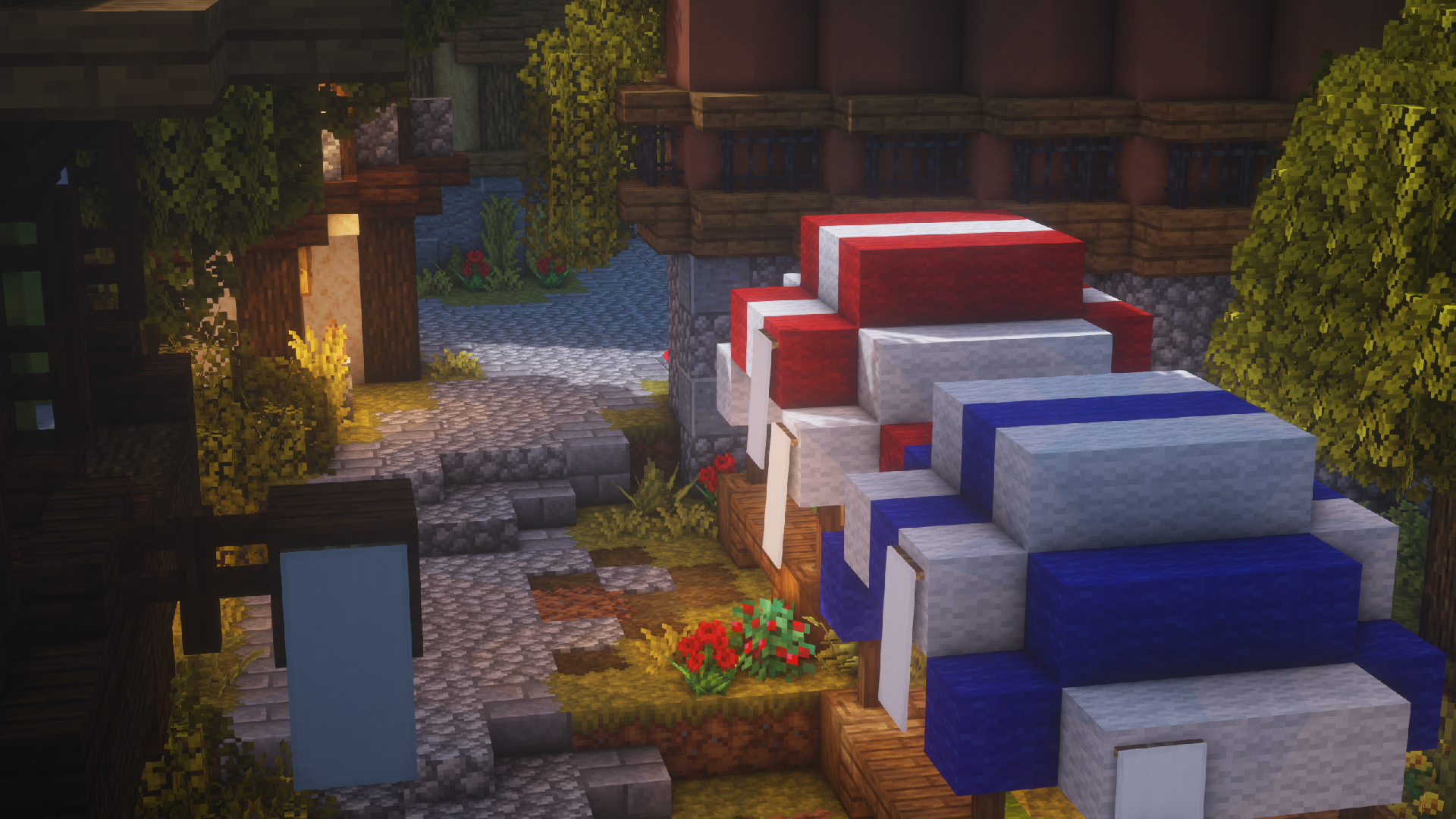




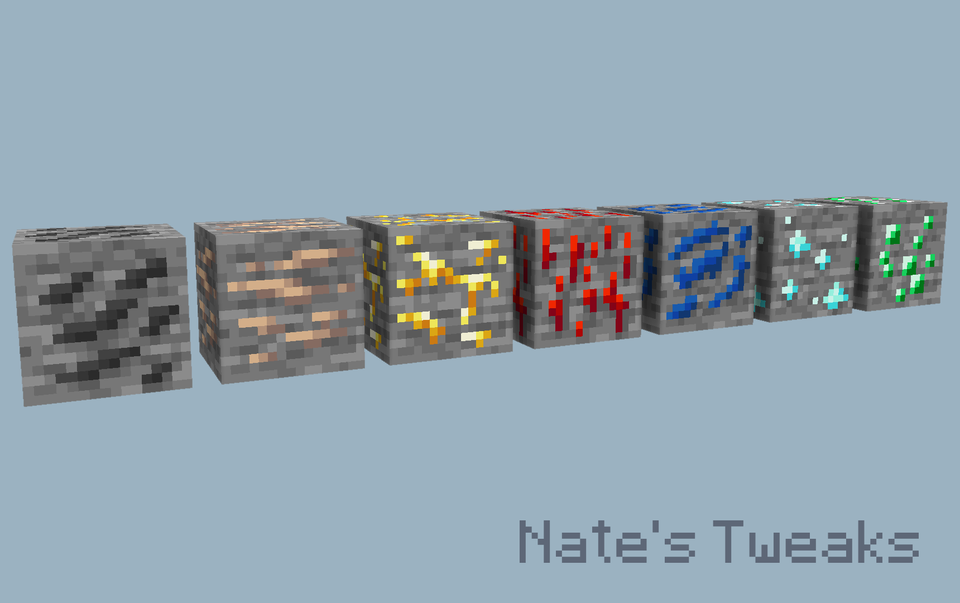


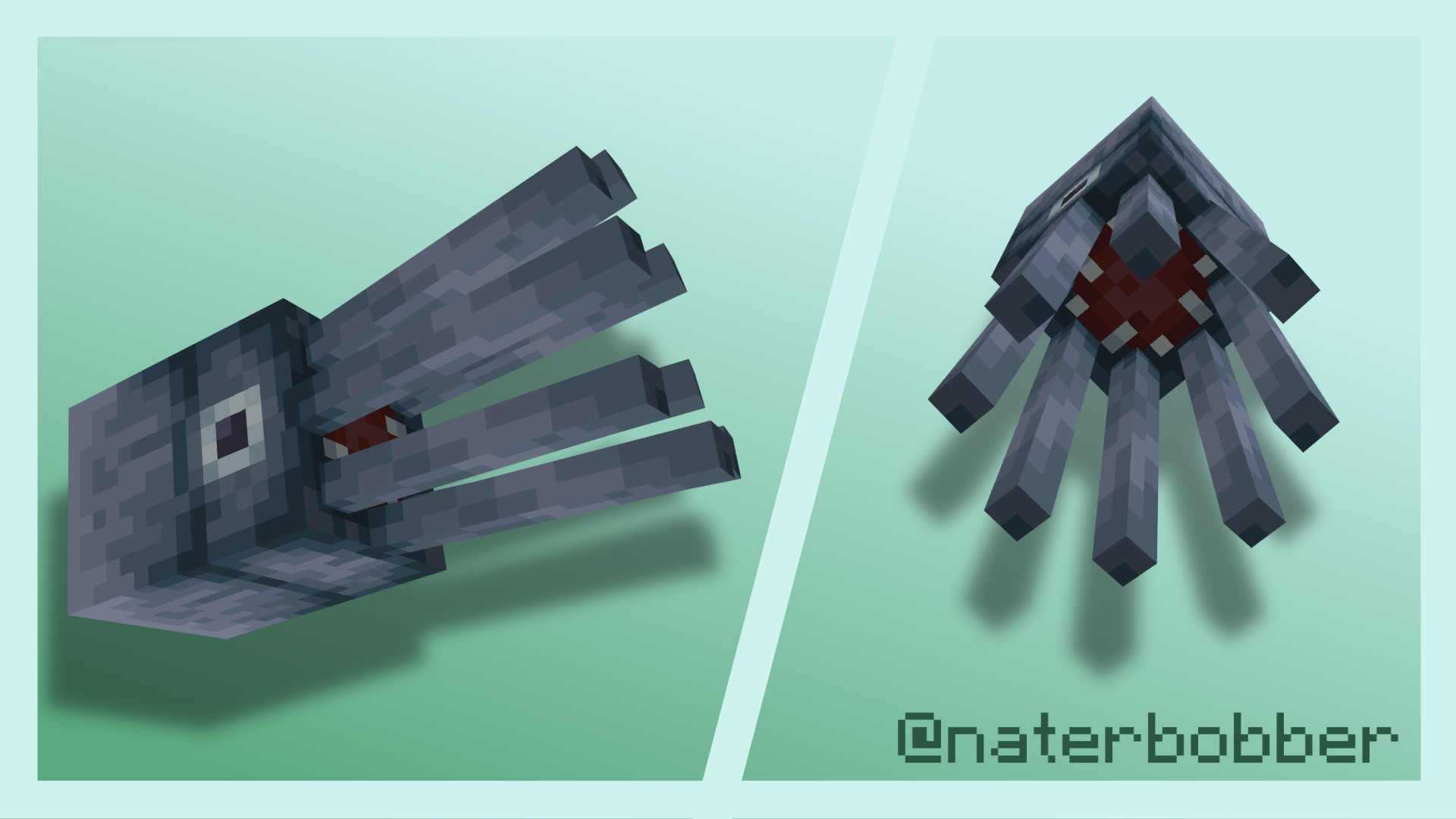

Téléchargement
🔔 Il est vivement recommandé d’installer Optifine pour profiter pleinement du resource pack.
[1.18 – 1.19] Nate’s Tweaks [1.14 – 1.17] Nate’s Tweaks
Comment installer un Resource Pack sur Minecraft ?
Commencez par télécharger le pack de texture puis trouvez votre dossier .minecraft :
• Windows : Allez dans le menu Démarrer, puis rendez-vous dans Exécuter. Sinon, faites Touche Windows + R. Ensuite, tapez %appdata% dans la barre de recherche, puis allez dans le dossier .minecraft.
• Linux : Appuyez en même temps sur ALT + F2. Vous devriez normalement avoir votre .minecraft.
Si vous ne le voyez pas, activez les dossiers cachés avec la combinaison CTRL + H.
• Mac : Votre dossier minecraft se trouve dans Utilisateur > Bibliothèque > Application Support. Si vous ne trouvez pas Application Support, faites Finder > Barre des menus : Aller + Maintenir ALT > Bibliothèque.
Glissez l’archive du resource pack dans le dossier resourcepacks, qui se trouve dans votre dossier .minecraft.
Une fois le jeu ouvert, allez dans Options > Resource Packs et activez-le en le basculant sur la file de droite.
Lancez le jeu, et amusez-vous bien !
Si vous souhaitez plus de détails sur la procédure d’installation, consultez notre guide qui explique en détail comment installer un resource pack sur Minecraft

![[Resource Pack] Nate’s Tweaks [1.14 – 1.19] Nate's Tweaks](https://www.minecraft-france.fr/wp-content/uploads/2020/01/nates-tweaks.jpg)
j’adore se texture pack
J’adore ce pack, des modifications qui font vraiment la différence !
Juste superbe, j’adore ce type de petites modifications.